| ・ | 作者 Gavotte氏、lyh728氏 |
| ・ | ソフト名 Gavotte Ramdisk (フリーソフト) |
| ・ | http://www.chweng.idv.tw/swintro/ramdisk.php |
パソコンのメモリーを4GBに増設したが一部が認識されないという経験をお持ちの方はいないだろうか。これは、Windows XPの32ビット版の制約による。最近、この部分のメモリーを活用するためのフリーソフトが話題になっており、今回はそれを紹介したい。
なお、編集部で試用した範囲で問題はなかったが、すべてのパソコンでの動作が保証されているわけではない。マザーボードの種類によっては認識可能なメモリー容量に制限がある場合もある。レジストリに書き込みを行い、OSの管理外領域のメモリーを使うので、トラブル時に自己責任で対処できる、上級者向けのソフトと言える。
「Gavotte Ramdisk」は、台湾のWebサイトから入手できる(図1)。OSのレジストリを操作し、メモリーをRAMディスクとして活用する。まずはダウンロード後解凍したファイルのうち「ram4g.reg」をクリックしレジストリに登録。それから「ramdisk.exe」のアイコンをクリックしソフトを起動する。
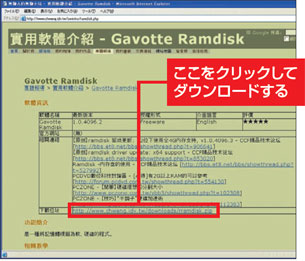 図1 台湾のサイトからダウンロードする。サイズは200KB程度">
図1 台湾のサイトからダウンロードする。サイズは200KB程度">図2で「Install Ramdisk」を押した後、「Disk Size」で確保する領域の値を入力。「Media Type」は「RAM Drive」を選択しOKを押す。Disk Sizeは最小値を入力しても、OSが認識していない領域の最大値を確保するようになっている。それより多く確保したい場合は必要な値を入力する。領域確保がうまくできないときは「Remove Ramdisk」で領域を解放し「Install Ramdisk」からやり直す(図3)。
RAMディスクはハードディスクより読み書きが速いので(図4)、Webブラウザーの一時ファイルや、動画エンコード用ファイルの置き場などに活用できる。なお、RAMディスクにあるデータはパソコンの電源を落とすと消えてしまうので気を付けたい。
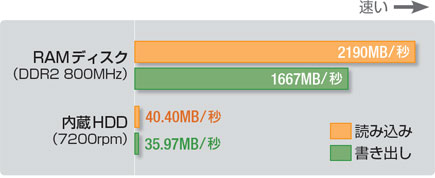 図4 RAMディスクと通常のハードディスク(HDD)で、512KBのデータを読み書きしたときのベンチマーク。フリーソフト「CristalDiskMark 2.1」で計測">
図4 RAMディスクと通常のハードディスク(HDD)で、512KBのデータを読み書きしたときのベンチマーク。フリーソフト「CristalDiskMark 2.1」で計測">
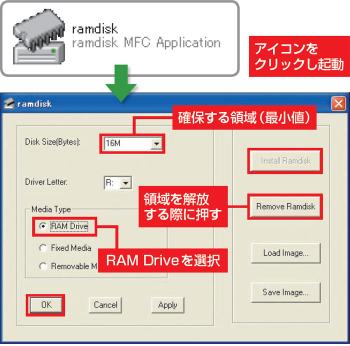 図2 ダウンロードしたファイルを解凍し「ram4g.reg」ファイルをクリック、レジストリに登録する。それから「ramdisk.exe」をクリックして起動、画面右上の「Install Ramdisk」をクリックする。「Disk Size」ではメモリーから確保する領域を入力するが、「16M」などとしておく。「Media Type」は「RAM Drive」を選択。「Remove Ramdisk」は、確保した領域を解放するときに使用する">
図2 ダウンロードしたファイルを解凍し「ram4g.reg」ファイルをクリック、レジストリに登録する。それから「ramdisk.exe」をクリックして起動、画面右上の「Install Ramdisk」をクリックする。「Disk Size」ではメモリーから確保する領域を入力するが、「16M」などとしておく。「Media Type」は「RAM Drive」を選択。「Remove Ramdisk」は、確保した領域を解放するときに使用する"> 図3 マイコンピュータを開くと、「その他」に「RamDisk」ができているので、プロパティで確認してみた。容量が少ない場合は「Remove Ramdisk」で領域を解放し、もう一度やり直す">
図3 マイコンピュータを開くと、「その他」に「RamDisk」ができているので、プロパティで確認してみた。容量が少ない場合は「Remove Ramdisk」で領域を解放し、もう一度やり直す">



















































